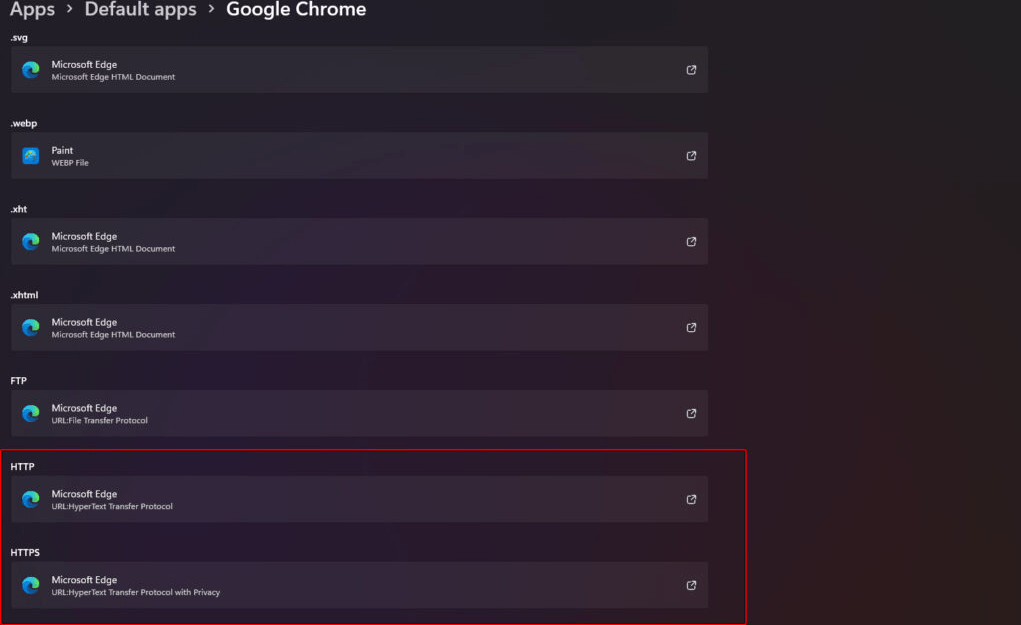Varsayılan tarayıcı nasıl değiştirilir, aşağıda ki adımları uygulayabilirsiniz.
Zaten Windows 11 kullanıyor musunuz ? Windows 11‘de varsayılan web tarayıcısını nasıl değiştireceğiniz konusunda kafanız mı karıştı? Eh, Microsoft‘un Windows 11‘de varsayılan uygulamaların nasıl değiştiğini sessizce yeniden çalıştığı için bu olmak zorunda.
Windows 11‘deki varsayılan uygulamalar için yeni seçim seçenekleriyle, tarayıcınızın neler yapabileceği konusunda daha fazla seçeneğiniz var. Aynı şekilde, neyin yeni olduğunu ve aynısını nasıl yapacağımızı görelim.
Windows 11 de Varsayılan Tarayıcı Nasıl Değiştirilir
Windows 11‘deki yeni Ayarlar uygulaması, varsayılan uygulamaları değiştirmenin yeni yollarını sunar. Microsoft, tarayıcınızda hangi dosya türlerinin açılacağı konusunda size daha fazla kontrol sağlamayı amaçlamaktadır. Aynı özellik, yani dosya türlerine göre varsayılan uygulamaları seçme özelliği Windows 10’da mevcut olmasına rağmen, Microsoft bunu tek yol yaptı.
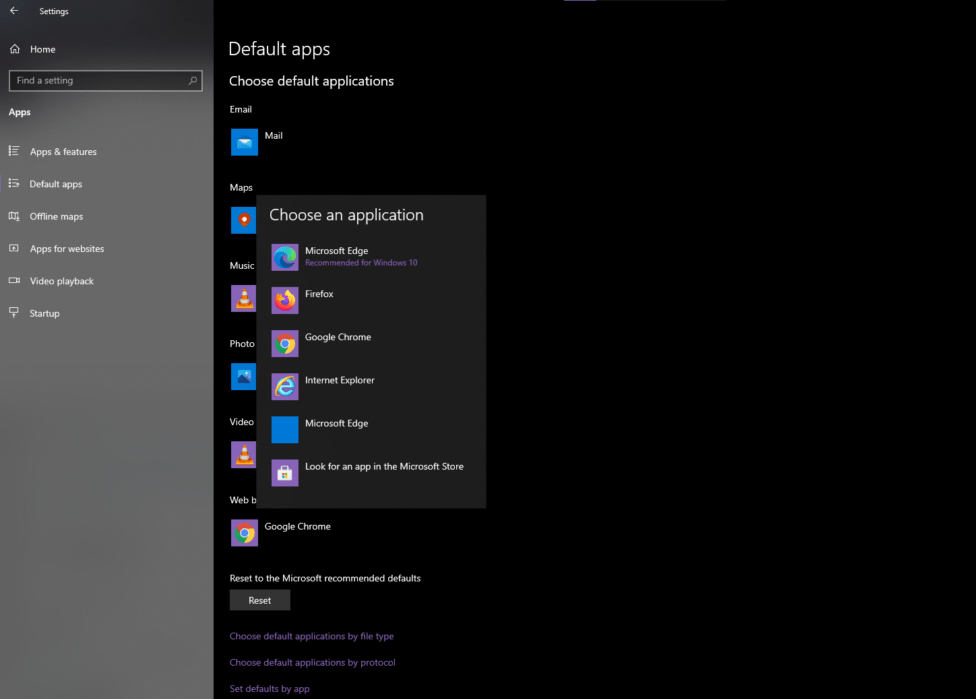
Sonuç olarak, Windows 11 aynı arabirime sahip değildir. Yeni kullanıcılar için mağazada neler olduğunu bize bildirin.
Varsayılan Tarayıcı Nasıl Değiştirilir Windows 11
Windows 11’deki Ayarlar uygulaması artık yeni görsellere sahip. Burada chrome’u nasıl varsayılan tarayıcı yapacağımızı göreceğiz.
1. Öncelikle Başlat Menüsü simgesine tıklayın ve Ayarlar uygulamasını açın. Alternatif olarak, Windows tuşu + I kısayolunu kullanabilirsiniz.
2. İkinci olarak, sol gezinme sekmesinden Uygulamalar’a tıklayın.
3. Uygulamalar sayfasında Varsayılan uygulamalar’ı açın .
4. Şimdi, işte en büyük değişiklik. Şimdi tüm yüklü uygulamaların bir listesini göreceksiniz. Aşağı kaydırın ve tercih ettiğiniz tarayıcıyı seçin; bizim durumumuzda Google Chrome’u seçeceğiz.
5. Ayrıca, bir tarayıcı tarafından desteklenen dosya türlerinin veya uzantılarının bir listesini göreceksiniz. Açtığımız çoğu URL, HTTP veya HTTPS türündedir. Varsayılan tarayıcıyı, yani Microsoft Edge’i Google Chrome olarak değiştirin.